Προσθήκη και ρύθμιση δεικτών ικανοποίησης
Οι οργανισμοί χρησιμοποιούν διάφορους δείκτες για να προσδιορίσουν την αποτελεσματικότητα των εμπειριών που παρέχουν στους πελάτες τους. Παρακολουθούν ένα υποσύνολο αυτών των δεικτών ημερησίως και αυτό αποτελεί τη βάση για τη μέτρηση της απόδοσής τους. Αυτοί οι δείκτες που ονομάζονται δείκτες ικανοποίησης, είναι συστήματα μέτρησης που μπορείτε να χρησιμοποιήσετε για τη μέτρηση της εμπειρίας των πελατών σας. Με αυτόν τον τρόπο εξασφαλίζεται ότι τα δεδομένα που συλλέγετε μέσω ερευνών μπορούν να αναλυθούν με επιτυχία και μπορείτε να λάβετε αποφάσεις ανάλογα.
Το Dynamics 365 Customer Voice περιλαμβάνει υποστήριξη για την προσθήκη των ακόλουθων τυποποιημένων δεικτών ικανοποίησης και την αντιστοίχιση τους σε ερωτήσεις σε έρευνες:
Net Promoter Score (NPS): Το NPS είναι ένας δείκτης που χρησιμοποιείται για τη μέτρηση της αφοσίωσης των πελατών. Η βαθμολογία υπολογίζεται από την ερώτηση τύπου NPS με τη χρήση μιας κλίμακας από 0 έως 10. Οι ερωτηθέντες ομαδοποιούνται ως εξής:
- Επικριτές είναι όσοι απαντούν με βαθμολογία από 0 έως και 6.
- Παθητικοί είναι όσοι απαντούν με βαθμολογία 7 ή 8.
- Υποστηρικτές είναι όσοι ανταποκρίνονται με βαθμολογία 9 ή 10.
Το NPS υπολογίζεται αφαιρώντας το ποσοστό των επικριτών από το ποσοστό των υποσητρικτών. Η βαθμολογία είναι ένας αριθμός που μπορεί να κυμαίνεται από -100 έως 100.
Συναίσθημα: το συναίσθημα είναι ένας δείκτης που χρησιμοποιείται για τον προσδιορισμό του αισθήματος του πελάτη προς ένα προϊόν ή μια υπηρεσία. Το συναίσθημα ομαδοποιεί τις αποκρίσεις σε μια ερώτηση τύπου κειμένου ως θετικές, αρνητικές ή ουδέτερες.
Σημείωμα
- Μόνο ένας περιορισμένος αριθμός γλωσσών υποστηρίζεται για ανάλυση συναιασθήματος. Για να μάθετε σχετικά με τις υποστηριζόμενες γλώσσες, ανατρέξτε στο θέμα Ποιες γλώσσες υποστηρίζονται για την ανάλυση συναισθήματος;.
- Για να μάθετε σχετικά με την υπεύθυνη χρήση AI, ανατρέξτε στη Σημείωση διαφάνειας για την Ανάλυση συναισθήματος.
Ικανοποίηση πελατών (CSAT) : Ο CSAT είναι ένας δείκτης που χρησιμοποιείται για τη μέτρηση του επιπέδου ικανοποίησης που έχουν οι πελάτες με ένα προϊόν ή μια υπηρεσία. Ο CSAT μετριέται από τις αποκρίσεις σε ερωτήσεις τύπου αξιολόγησης. Η βαθμολογία CSAT υπολογίζεται σε κλίμακα από 1 έως 5. Εάν δημιουργήσετε μια ερώτηση σε κλίμακα άλλη από 1 έως 5, η βαθμολογία CSAT ομαλοποιείται σύμφωνα με την κλίμακα 1 έως 5. Αυτό βοηθά στη σύγκριση διάφορων βαθμολογιών CSAT.
Προσαρμοσμένη βαθμολογία: Η προσαρμοσμένη βαθμολογία είναι μια μετρική που χρησιμοποιείται για τη μέτρηση του συνολικού επιπέδου ικανοποίησης του ερωτώμενου χρησιμοποιώντας βαθμολογίες στην έρευνα. Η τιμή αυτής της μετρικής δημιουργείται με το συνδυασμό απαντήσεων σε πολλές ερωτήσεις. Περισσότερες πληροφορίες: Βαθμολογία έρευνας
Οι δείκτες ικανοποίησης καθορίζονται σε επίπεδο έργου. Εάν δημιουργήσετε ένα έργο από ένα από τα έτοιμα προς χρήση πρότυπα έργου στο Dynamics 365 Customer Voice, οι δείκτες ικανοποίησης έχουν ήδη δημιουργηθεί και αντιστοιχίζονται σε ερωτήσεις έρευνας. Ωστόσο, μπορείτε να προσθέσετε και άλλους δείκτες ανάλογα με τις ανάγκες. Εάν δημιουργήσετε ένα έργο από το Κενό πρότυπο έργου, θα πρέπει να προσθέσετε δείκτες ικανοποίησης και να τους αντιστοιχίσετε στις ερωτήσεις.
Σημαντικό
Τα έργα, τα πρότυπα ηλεκτρονικού ταχυδρομείου και τα μετρικά ικανοποίησης βασίζονται κυρίως στο Microsoft DataVerse. Η ανανέωση δεδομένων στο περιβάλλον Dataverse με ένα άλλο θα διακόψει τα έργα και τις έρευνες Customer Voice στο ανανεωμένο περιβάλλον.
Αφού λάβετε απαντήσεις στην έρευνά σας, δημιουργείται αυτόματα ένας πίνακας εργαλείων για κάθε σύνολο δεικτών, παρουσιάζοντας τις πρόσφατες βαθμολογίες και τάσεις. Ο πίνακας εργαλείων είναι διαθέσιμος στην περιοχή Αναφορές στο αριστερό τμήμα παραθύρου. Περισσότερες πληροφορίες: Προβολή μιας αναφοράς δεικτών ικανοποίησης
Προσθήκη δεικτών ικανοποίησης
Άνοιγμα της έρευνας.
Στην καρτέλα Σχεδίαση, επιλέξτε Προσαρμογή στη δεξιά πλευρά της σελίδας και, στη συνέχεια, επιλέξτε Δείκτες ικανοποίησης.
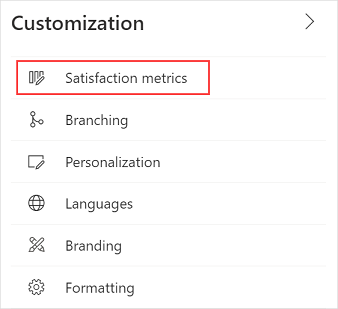
Στον πίνακα Δείκτες ικανοποίησης επιλέξτε Προσθήκη δεικτών και, στη συνέχεια, επιλέξτε τον τύπο του δείκτη που θέλετε να προσθέσετε.

Πληκτρολογήστε τις παρακάτω πληροφορίες:
Όνομα: Όνομα του δείκτη ικανοποίησης.
Προσθήκη περιγραφής: Αναπτύξτε την ενότητα και προσθέστε μια προαιρετική περιγραφή για τον δείκτη ικανοποίησης.
<survey_name> question: Επιλέξτε τις ερωτήσεις που θέλετε να αντιστοιχίσετε στη μέτρηση ικανοποίησης.
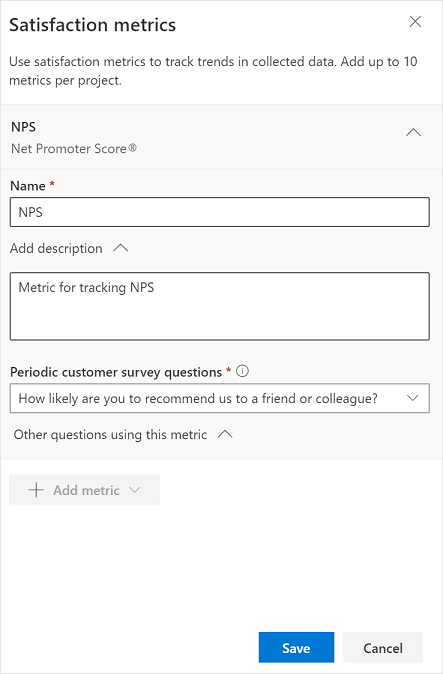
Για να δείτε ερωτήσεις από άλλες έρευνες στο έργο που έχουν αντιστοιχιστεί επίσης με στον δείκτη, αναπτύξτε την ενότητα Άλλες ερωτήσεις χρησιμοποιώντας αυτόν τον δείκτη.
Επιλέξτε Αποθήκευση.
Για να προσθέσετε και άλλους δείκτες, επαναλάβετε τα βήματα 3 έως και 6.
Επεξεργασία μετρικής ικανοποίησης
Αφού δημιουργήσετε τους δείκτες ικανοποίησης που χρειάζεστε, μπορείτε να επεξεργαστείτε τα στοιχεία τους ή να διαγράψετε εκείνους που δεν χρειάζεστε.
Άνοιγμα της έρευνας.
Στην καρτέλα Σχεδίαση, επιλέξτε Προσαρμογή στη δεξιά πλευρά της σελίδας και, στη συνέχεια, επιλέξτε Δείκτες ικανοποίησης.
Για να επεξεργαστείτε έναν δείκτη, αναπτύξτε τον και στη συνέχεια ενημερώστε το όνομα και την περιγραφή όπως απαιτείται. Εάν αλλάξετε την ερώτηση που έχει αντιστοιχιστεί στον δείκτη, εμφανίζεται ένα μήνυμα επιβεβαίωσης. Επιλέξτε Αλλαγή στο μήνυμα επιβεβαίωσης για να συνεχίσετε.
Επιλέξτε Αποθήκευση.
Για να διαγράψετε ένα μετρικό, περάσετε το ποντίκι πάνω από τον δείκτη και, στη συνέχεια, επιλέξτε Διαγραφή.
Στο μήνυμα επιβεβαίωσης που εμφανίζεται, επιλέξτε Διαγραφή για να συνεχίσετε με τη διαγραφή.
Δείτε επίσης
Προσθήκη λογικής με τη δημιουργία κανόνων διακλάδωσης
Εξατομίκευση της έρευνάς σας με προσθήκη μεταβλητών
Δημιουργία πολύγλωσσης έρευνας
Προσθήκη επωνυμίας στην έρευνά σας
Προσθήκη μορφοποίησης στην έρευνά σας
Προσθήκη μορφοποίησης σε στοιχεία έρευνας